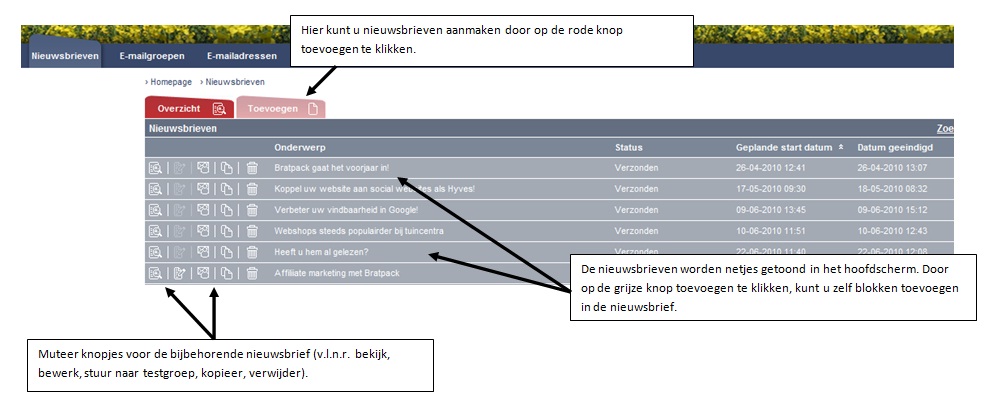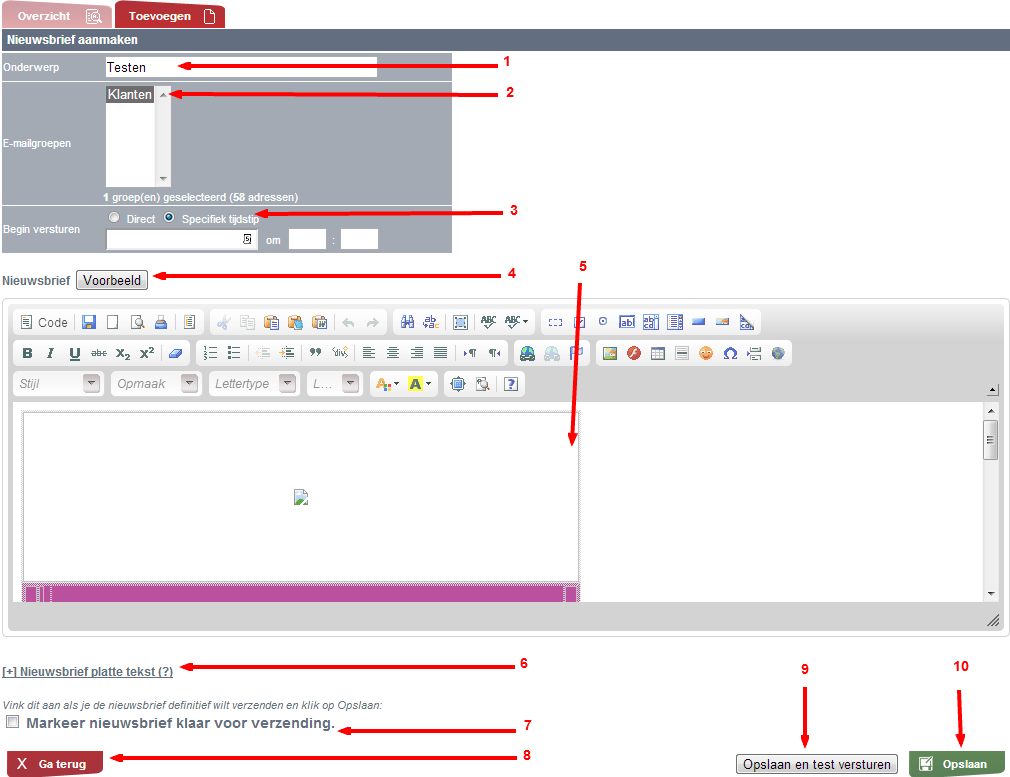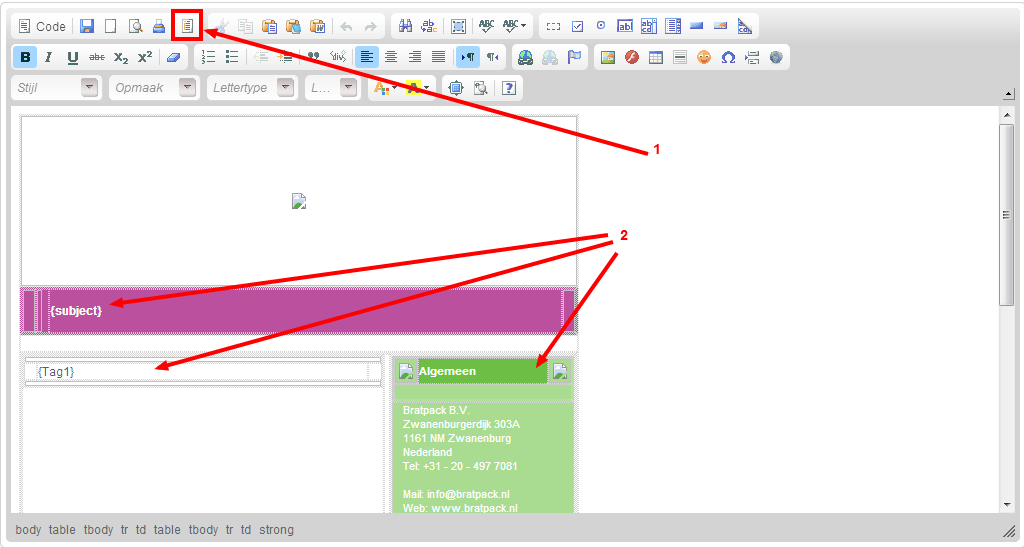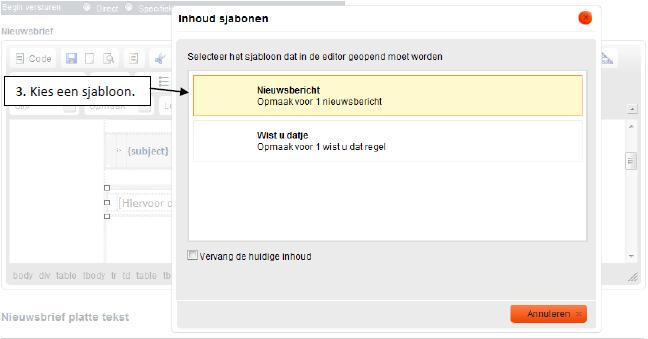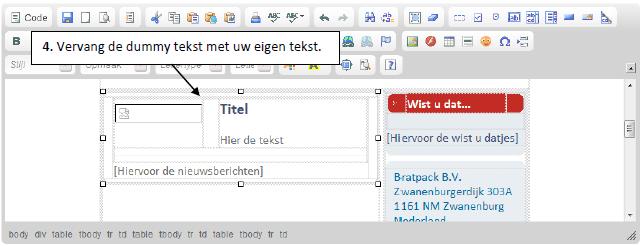Hoe maak ik een nieuwsbrief aan met sjablonen?
Ga naar nieuwsbrief.bratpack.nl en log hier in met de inloggegevens van het nieuwsbriefsysteem.
Klik in het hoofdmenu op 'Nieuwsbrieven'. Je bevindt je nu in het hoofdscherm van de nieuwsbrieven. In dit scherm kun je:
1. Nieuwsbrieven bekijken
2. Nieuwsbrieven toevoegen
3. Nieuwsbrieven wijzigen
4. Nieuwsbrieven versturen naar de testgroep
5. Nieuwsbrieven kopiëren
6. Nieuwsbrieven verwijderen
7. De status bekijken
8. Bekijken wanneer de nieuwsbrief is begonnen met verzenden en hoe lang deze er over heeft gedaan
Om een nieuwe nieuwsbrief toe te voegen klik je op de rode knop 'Toevoegen' boven het overzicht van de nieuwsbrieven:
Je wordt doorgestuurd naar de pagina waar je jouw nieuwsbrief kunt opmaken:
- Vul een onderwerp in. Dit onderwerp verschijnt als titel onderwerp in de e-mail.
- Selecteer een e-mailgroep waar de nieuwsbrief moet worden verzonden. Heb je deze nog niet aangemaakt? Bekijk dan de handleiding: Complete uitleg: toevoegen e-mailadressen.
- Vul de gewenste verzenddatum in. Let op: als dit niet is ingevuld kan de nieuwsbrief niet worden opgeslagen.
- Hier kun je alvast een voorbeeld bekijken hoe de nieuwsbrief er uit komt te zien.
- Indien je werkt met sjablonen dan maak je hier de nieuwsbrief in op.
Indien je werkt met nieuwsitems dan dien je eerst deze nieuwsbrief op te slaan en ga je in het nieuwsbrief overzicht verder met de submenu's. Meer informatie hierover vind je hier - Sommige e-mailprogramma's geven de nieuwsbrief niet goed weer. Om er voor te zorgen dat iedereen de nieuwsbrief goed kan lezen kun je alle tekst van de nieuwsbrief kopieren en hierin plakken. Klik daarvoor wel eerst op de link.
- Als de nieuwsbrief gereed is voor verzending vink je deze checkox aan en klik je op 'Opslaan'.
- Als je hierop klikt ga je terug naar de overzichtspagina en wordt de nieuwsbrief niet opgeslagen
- Hier kun je de nieuwsbrief opslaan en direct een test nieuwsbrief versturen. Deze test brief wordt dat verstuurd naar het e-mailadres waarmee je bent ingelogd
- Is de nieuwsbrief klaar, maar wil je deze nog niet verzenden? Klik dan op alleen 'Opslaan'. Indien je met nieuwsbriefitems werkt dien je hier ook op te klikken om daarna de subitems toe te voegen
Sjablonen kiezen
Heb je een nieuwsbrief waarmee je met 'Sjablonen' werkt dan dien je de nieuwsbrief direct op te maken in de Editor. Doordat je de opmaak van de nieuwsbrief in zijn geheel kunt aanpassen moet je voorzichtig zijn met het opbouwen van jouw nieuwsbrief.
Bratpack heeft een standaard sjabloon opgemaakt die direct wordt toegevoegd bij het aanmaken van de nieuwsbrief. Indien je een wijziging in het sjabloon wenst dan kun je contact met ons opnemen. Sommige klanten kunnen deze ook zelf aanpassen of toevoegen. Echter dien je dan wel kennis van HTML te hebben.
Wil je een ander sjabloon gebruiken dan kun je deze selecteren:
- Selecteer een sjabloon middels de aangegeven knop
- Dit zijn de 'Plaatshouder-regels' en zorgen ervoor dat de titels niet zomaar verplaatsen
Let op: Verwijder de plaatshouder-regels niet. Het wordt dan zeer lastig om nog onderdelen op de juiste plaats te krijgen. - Kies het juiste sjabloon:
- Vervang de dummy tekst met jouw eigen tekst:
Nieuwsbrieven versturen naar de testgroep
Om een voorbeeldnieuwsbrief naar de testgroep te versturen klik je in het nieuwsbriefoverzicht op de knop test versturen, naast de betreffende nieuwsbrief:
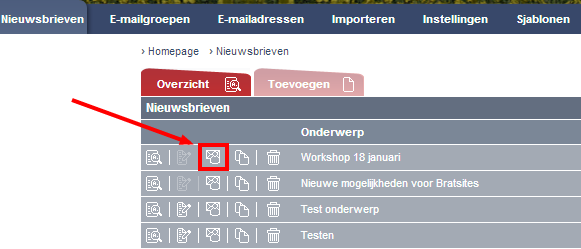
De nieuwsbrief zal dan worden verzonden naar alle ontvangers in de groep Testgroep. Op deze manier kun je zien (zonder de nieuwsbrief daadwerkelijk te versturen) hoe deze er eenmaal verzonden uit zal komen te zien. Je kunt de ontvangers van deze groep aanpassen (bijvoorbeeld door jezelf toevoegen), maar je kunt de groep zelf niet verwijderen.
Belangrijke punten
- Voordat de nieuwsbrief definitief verstuurd kan worden, dient er tenminste één e-mailgroep die tenminste één e-mailadres bevat geselecteerd te worden.
- 'Markeer nieuwsbrief klaar voor verzending' moet na het maken van een nieuwsbrief aangevinkt worden, voordat de nieuwsbrief daadwerkelijk verzonden kan worden.
- In het overzicht zal de nieuwsbrief de status 'Wachten…' krijgen, totdat de nieuwsbrief werkelijk begint met versturen. Het kan enkele minuten duren totdat het systeem deze actie uitvoert en de nieuwsbrief de status 'Versturen…' zal krijgen. Wanneer de nieuwsbrief klaar is met versturen krijgt het de status 'Verzonden'.
- In de tijd dat de nieuwsbrief nog de status 'Wachten…' heeft kun je de nieuwsbrief nog aanpassen, daarna niet meer. Je zult dan automatisch in het statistieken overzicht terecht komen.